极限摄影三项,你也可以! 用手头器材拍出极限大作!
2018-11-20
极限摄影看似遥不可及,我们就找来3个极限项目,你不需要特种训练就能搞定!我们将带你一起跨越画幅、时间的限制,带你拍摄一张曝光80分钟的星轨,再来感受如何用你手中的相机就能制造万分之一秒的瞬间,最后咱们再体验一把单反拍出大画幅像场、两亿像素巨照的感觉!
160张照片纵向合成星轨
相机最长时间的快门不过30秒,虽然B门能让你拍摄更长时间,但80分钟的长曝光一定会让你吃不消,别着急跟着我们的操作,80分钟只是小菜一碟!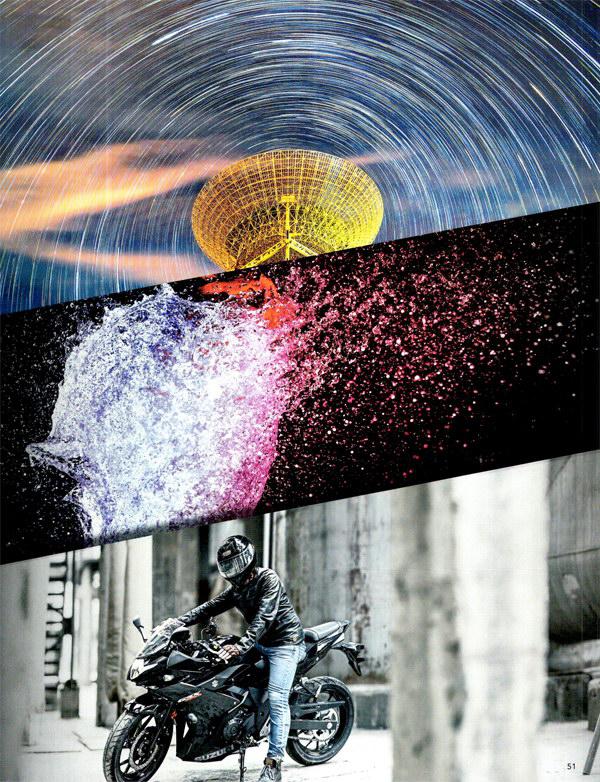
星空是我们常见的拍摄题材,不过由于器材限制,我们很难突破长时间的限制,得到斗转星移的作品,这时候“堆栈”星轨就是最好的选择,这是我们最容易突破的摄影极限:时间极限!这张作品就是耗时80分钟,拍摄了160张照片合成的,这种方法可以把多张照片记录的星空轨迹合成,突破时间的限制,理论上来讲,只要天黑着,你想拍多久就拍多久!不过根据摄影师和编辑的经验,最佳的拍摄时间是一小时到两小时,所以80分钟是不错的选择。
為了合成一张照片,我们使用了大约160张原始素材,这些照片记录了星空移动的轨迹,最终呈现出绚烂的星轨效果。

拍星轨 必备器材
拍摄星空时需要用到高感光度,所以全画幅相机是最优选择,以便我们控制高感光度所造成的噪点。镜头方面,则优先选择广角镜头:广角可以提供更开阔的视野,这一点是越广越好,此时对光圈要求不高,f/5.6就可以,但是对于边缘画质有很高要求,所以综合考虑,我们选择了适马14-24mm f/2圈镜头。为了在拍摄过程中保持相机稳定,三脚架也是必不可少的装备。在一个多小时时间里,要保证相机完全不动,可以在三脚架上加重物来确保稳定。快门线也是拍星空时经常用到的设备,如果你的相机有间隔拍摄,就能省掉这笔费用。除此之外,如果需要给前景补光,还可以带上手电筒等灯光设备。还有一些非摄影装备也很必要,比如一定要开车,带一些食品和热水,最好有朋友陪你一起去,夜间准备和拍摄时间可能会有三四个小时。
拍摄星轨并不需要大光圈镇头,但一定需要边缘画质好的镜头,这类镜头比较贵,如果你不常拍摄,和编辑一样去借器材不失为最佳选择,你可能只需要付出一顿饭!
跟随我们一起拍 拍摄步骤详解
考虑到黑暗中会视野不佳,白天要提前踩点、构图和定机位。拍摄星空照时,地景多为小屋、湖泊、山川、岩石等等,而这一次我们选择的是北京密云不老屯的射电望远镜阵列。提前半小时到达拍摄地点,将三脚架和相机摆放在踩点时确定的机位后,开始调试相机。对焦时需要注意,拍星空的对焦是接近无限远,而不是正好是无限远。一般情况下,手动对焦到无限远后再往回收一点点即可。此外,也可以用实时取景的功能以天空中最亮的星为基准对焦。将快门线接上相机,设置好相机和快门线,就可以开始拍摄了。虽然拍摄时不用时时刻刻盯着,但也要不时监控画面,确保画面的连续性。偶尔出现小意外也不必担心,毕竟与长曝光相比,堆栈有更高的容错性。即使遇到断电、换电池、其他物体突然入镜等特殊情况,只要后期时把这些废片剔除在外,最终成果也不会受到影响。
设置一 关闭防抖和降噪
相机的防抖系统在使用三脚架时并不能提供良好的防抖效果,反而可能增加照片抖动的几率,所以在拍摄前一定要关闭防抖功能。此外,照片回放功能也需要关掉,否则它会给相机带来额外的处理压力及电量消耗,在连续拍摄时会造成明显影响。最后,有些相机会默认开启长时间曝光降噪功能,它会让你的星轨照片变得“支离破碎”,拍摄前也一定要关闭。
设置二 稳定相机
无论你使用的是单反还是无反相机,都最好使用承重性优秀的中大型三脚架和三维云台,这样可以保证精准构图和相机稳定,因为在接下来的80分钟里,它必须纹丝不动!选择一处坚实的地面放置三脚架,避免泥地、崎岖路面等可能导致三脚架移动的地方。管脚开合角度越大,脚架就越稳;如果需要,可以在三脚架中轴的挂钩上增加重物或者摄影包,以进一步稳定脚架。
设置三 间隔拍摄
设置参数时,先将快门速度设置为30秒,然后使用f/5.6、感光度400进行一次拍摄,查看照片的亮度情况,原片需要看到星星。如果太亮,可以收缩光圈或调整感光度,太暗则提升感光度。试验好参数,并固定好相机后,就可以使用间隔拍摄来拍摄了,目前市面上的多相机都有此功能。如果你的相机没有这个功能,那就使用定时快门线配合连拍吧!我们在相机中制定了连续拍摄的设置。
10个需要注意的拍摄细节
1一定要查好天气!如果你的拍摄日赶上了阴天、下雨等天气,在家睡觉是更好的选择。
2注意月光的影响。新月时最适合拍摄,满月前后最不适合拍摄。
3选择稳定的三脚架,防止相机因强风而晃动。
4不仅要带上备用电池,如有必要,还要给所有电池做好保暖工作,以防它们在低温时突然罢工。
5夏季要做好防虫驱蚊工作,尽量避免肌肤裸露在外,你一定不想在拍星星的时候顺便养几只蚊子。
6夜晚光線较差,为了行人的安全,也为了器材的安全,设备和行李不要随意丢在地上。
7相机附近避免出现其他光源,比如玩手机出现的光、不小心打开车灯等等,如果你要拍摄给前景打光的照片,一般会在星轨素材拍摄后再另行拍摄。
8即使无聊,也不要在黑暗中乱跑。荒郊野外,说不准下一步就掉沟里了,我们选址的旁边就有一条沟,居然在拍摄过半才被发现!
拍摄后注意
9带走自己制造的垃圾,无论是在城市还是乡村,保护环境都很有必要,本次拍摄我们带了几个塑料袋用来装走垃圾。
10离开时检查物品是否携带齐全,黑暗中容易遗失物品,因为此时你正满心期待回到家里去合成照片(或者睡觉)。
后期制作
Ps把星星连起来 通过堆栈将照片“纵向合成”。
对星空进行处理时,我们首先要做的就是堆栈导入,这个过程相信很多朋友都听说过,堆栈其实就是把多张照片以图层的形式导入到photoshop中,然后通过更改图层混合模式来更改显示效果。该操作听着复杂,但操作起来非常简单,在星空合成中这是必要的技巧,我们将通过以下4个步骤来讲解如何制作一张星轨照片。提示,如果你要合成前景,那可能还需要更复杂的操作。
图片选择
拍摄星空的时候,星星会在天上移动,然后后期合成,为了保证星轨的连续性,我们不能删除中间的某张照片,也就是说如果你在拍摄中,除非出现了一辆车经过完全过曝等情况,否则尽量保证使用连续拍摄的照片,不过你需要挑选一张地面效果好的照片,用于前景合成。
1堆栈设置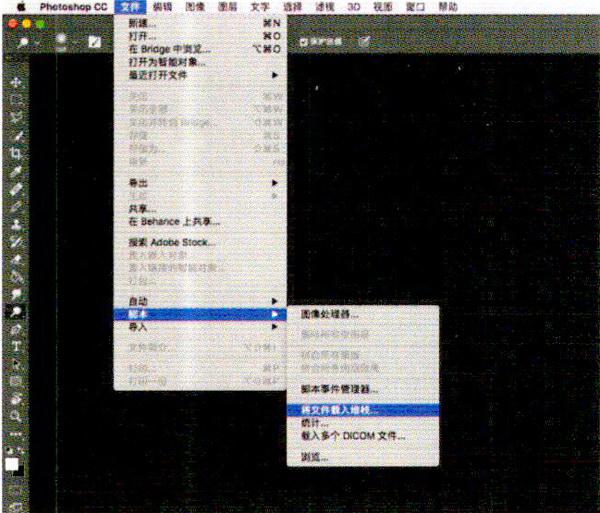
将所有堆栈照片放在一个文件夹内,并选择一张作为前景的照片,然后打开Photoshop主界面,不用打开任何照片。直接在菜单中选择“文件>脚本>将文件载入堆栈……”,此时会弹出堆栈对话框。
2选择文件
在弹出对话框中选择“浏览”,然后选择你建好的文件夹,全选后选择确定,此时照片的名称就会出现在对话框中,在其中检查是否有导入错误的照片,如果有,可以选中并将其删除。勾选“尝试自动对齐源影像”,这样可以弥补拍摄时相机微移的问题。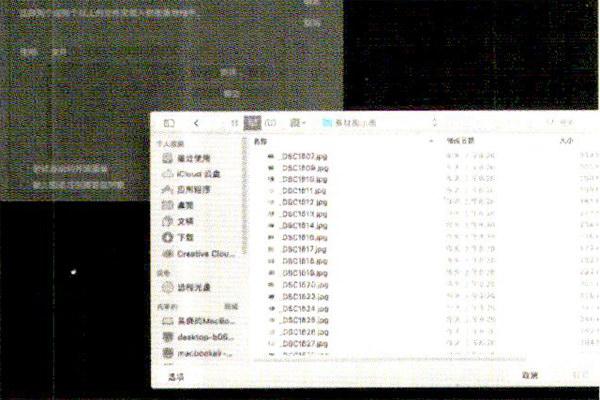
3图层混合模式
点击“确定”导入所有照片,这个过程可能会经历几分钟,然后在图层面板中操作,选择第一张照片,然后按住shift键点击倒数第二张照片,将它们全部选中,然后将图层混合模式设置为“变亮”,这样就能看到星轨连起来。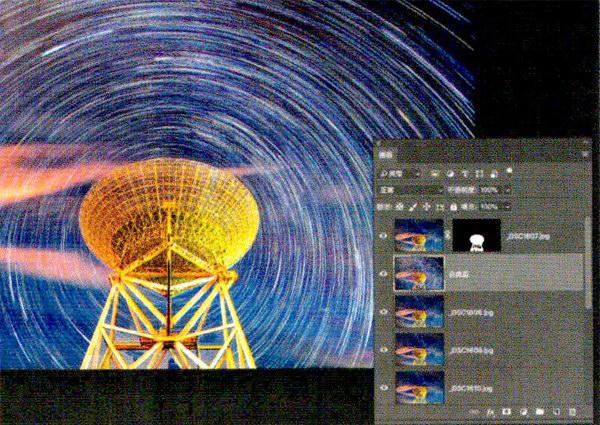
4修饰前景
将之前选好的前景照片在这个文件中打开,放在图层面板最顶层,然后点击图层面板下方从左数第三个按钮,给它建立蒙版。选择画笔工具,使用黑色画笔在星空处涂抹隐藏这张照片的星空,留下前景区域。
闪灯锁定相机无法达到瞬间
这段时间里,即使是声波只能走不到2厘米!接下来,我们只用最常见的器材带你进入高速摄影领域。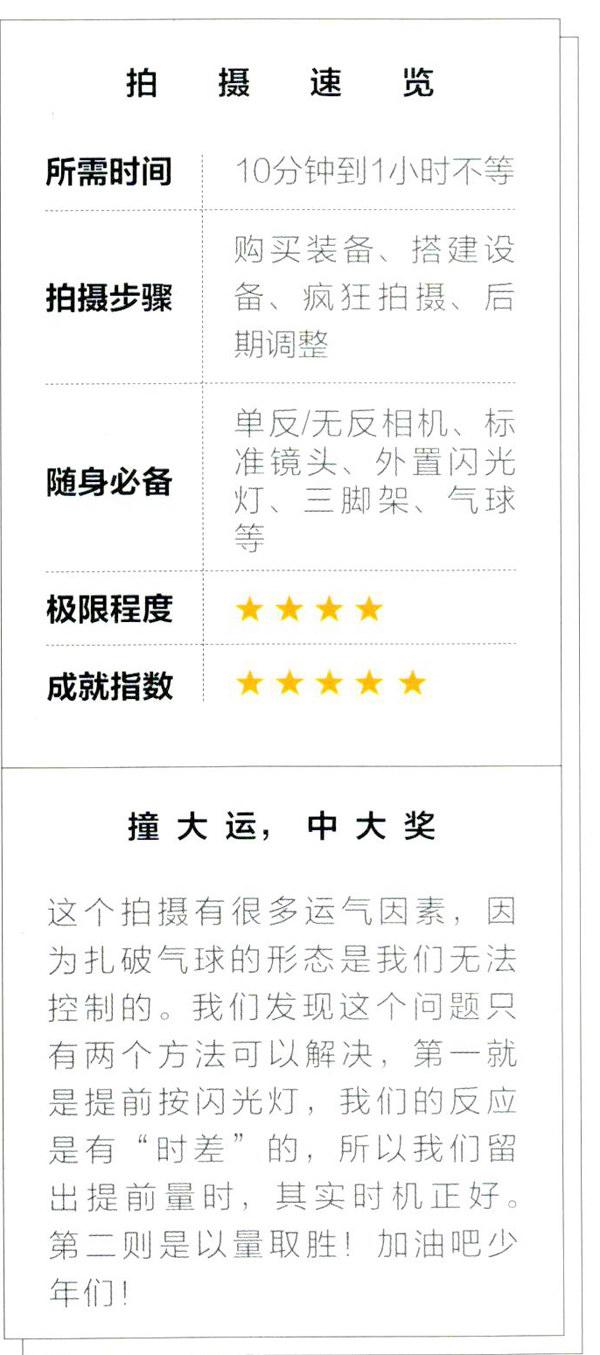
装水的气球,在爆破瞬间包裹在外部的气球由于本身弹性会瞬间收缩掉落,而被包裹成水滴状的液体水在这一瞬会依旧保持刚才的样子,然后才因重力开始下落,但接触气球表面的部分则会呈现炸裂的样子,我们要捕捉的便是气球爆破瞬间内部水的样子。要捕捉这个效果,一定要极快的速度,大多数相机1/4000秒和1/8000秒的快门速度无法满足这个要求。此时我们转换思路,在一个纯黑的环境里长曝光,然后使用闪光灯照亮气球被扎破的瞬间,就可以让闪灯代替快门幕帘。小功率输出的闪灯时间高于1/10000秒,用它就能轻松突破相机的极限快门。因此保持两者的同步性是拍摄能否成功的关键点。相机我们可以设置为几秒长曝光,在一个较黑暗的拍摄环境内,保证除了闪光灯提供的光照外没有其他任何光线,这样虽然设置为长曝光,但拍摄到的依然只有爆破的一瞬间。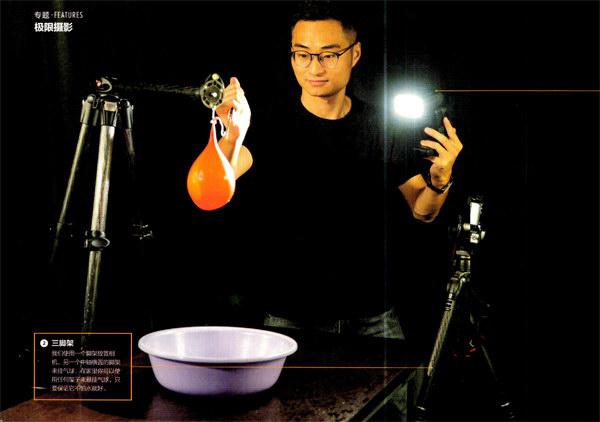
水球器材
拍摄水球的时候,我们使用了全画幅相机和50mm f/1.8镜头,这个题材对于镜头的要求不高,主要是要求在小光圈下画质稳定,标准镜头满足这个要求。这种拍摄闪光灯不与相机同步触发,所以不用很高级的闪光灯,原厂副厂皆可。你还需要将相机放在三脚架上,然后把气球挂在一个架子上,并在下面放一个水盆来接水。
“爆破”设备
将气球扎破的道具我们推荐使用刀具,因为它具有较好的破坏力。我们也尝试了使用钢针,但由于钢针又细又小,所以在扎破气球的瞬间往往人的手部会进入画面中,不便于后期的处理。
在进行拍摄的时候,先按下相机快门,然后心中默数三声,在数到第三声的时候扎破气球并按下闪光灯闪光键。如果有拍摄伙伴是最好的,一人负责扎破气球,一人负责进行闪光。这里比较考验两人的协同能力,所以需要多练习几次达到一定的默契度才能拍摄成功。建议购买气球的时候可以多买一些,编辑花了15元钱买了100个气球。还有一点需要注意的是,由于使用的是人工手动引闪,故而在两次引闪之间闪光灯可能会进入待机状态,所以每次关灯拍摄前一定要确保闪光灯处于正常引闪状态中,以免因为这些小细节导致拍摄失败。熟能生巧,多次尝试之后相信大家一定能拍摄到那个经验瞬间的。
高速同步不好吗?
在步骤中,我们郑重表示一定不要使用闪光灯的“高速同步”模式!这是因为高速同步闪光的原理是进行频闪——连续多次闪光,这在拍摄正常照片时没有问题,但是在我们这种“以闪灯为快门”的时候就会出现重影,出现类似多重曝光的效果。
成功比例3%
这个拍摄的难点在于使用闪光灯打亮和使用道具扎破气球要同步进行,闪光灯过快打亮则拍摄到的便是完整的气球,而过慢的话则拍摄到的只有气球爆破后剩下的残体了。如果你一个人感觉无法一心二用,也可以找个朋友一起来,只要默契配合,也可以成功!不要害怕多扎几个气球,我们在实践中出现了很多次失败,最终在尝试了30个以后成功了,拍摄出了最终的效果。
①灯刀配合
说时迟那时快!闪光灯亮起的一刹那水球必须爆裂,所以你的闪光灯和刀子的配合要很精准,别以为自己和自己之间没有隔阂,我们尝试了很多次才成功!
②相机调整
相机使用脚架固定好,在关灯拍摄前先手动对焦到气球距离相机最近的部分,保证对焦准确清晰。保证环境纯黑,所以相机设置只需要考虑闪光灯,我们使用的参数是快门速度5秒,ISO400左右的感光度,以及保证画面清晰的小光圈f/11。
③闪灯设置
闪光灯切记不要设置为高速同步闪光,不然会出现多重叠影,而应使用普通模式,将闪光灯设置为最低输出功率即可。最后,需要人工手动闪光,使用引闪器引闪很难和扎破的瞬间保持同步拍摄。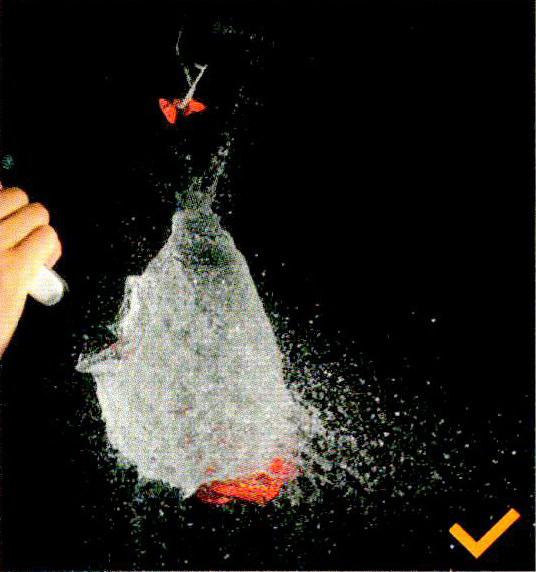
这是拍摄成功的照片,此时水球正好破裂,而水还没有完全落下,是水球的最佳状态。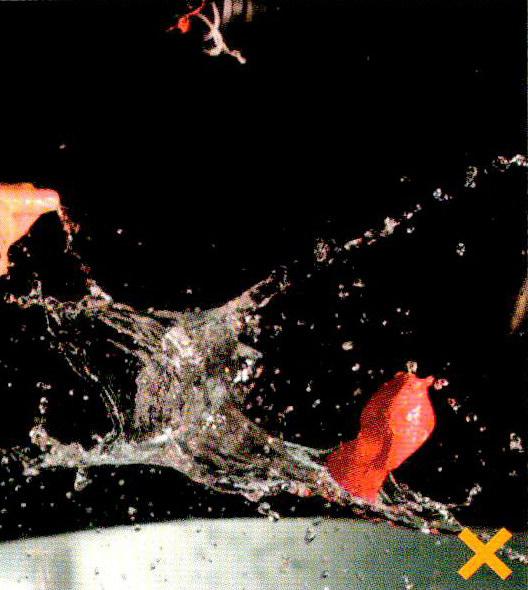
这张照片闪灯操作晚了,所以定格了水球支离破碎,水已经落下的效果。
如果你閃灯闪早了,就能拍摄一张标准的“气球静物照”,你可以看到左侧的刀还没有扎到水球。
照片拍得够好,才有必要精修
正如《霍比特人》中的甘道夫说的,好故事值得去修饰,同样的,当我们将一个水球拍成了玻璃质感,想要进一步让它更加梦幻的时候,后期处理当仁不让。
要处理这种暗背景的照片,最好的方法就是把背景完全压黑,然后对前景进行较强的锐化和对比度提升,这个方法会显著提升照片的质感。拍摄静物的时候该手法也是常见的。对于这张照片,我们还进行了去掉手部、局部更改色调等高级操作,让照片看上去像是多个灯打光拍摄的,如果有兴趣,你可以来学习一下下面的步骤。
1去掉杂物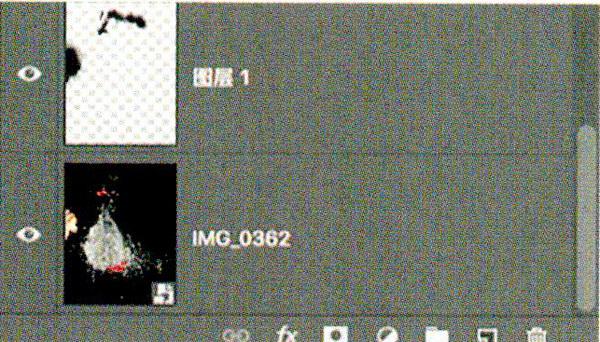
因为照片背景已经很暗,而且拍爆时曝光很准,所以第一步我们无需去对照片影调进行“修复性”调整,这里第一步,我们将照片在Photoshop中打开,然后点击图层面板下方倒数第二个“创建新图层”按钮,在照片上方建立一个空白图层。之后我们使用仿制图章工具,选择“对所有图层取样”,在新图层上进行涂抹,去掉手部和拴气球的线。我们建议保留气球本身。
2添加红色光
执行“滤镜>Camera Raw滤镜…”选项,然后在上方选择渐变滤镜,之后将鼠标放在画面右侧,按住鼠标向左拖动,到水球中间放开鼠标,就可以建立一个处理水球右半边的径向滤镜,其中我们将颜色设置为红色,直接让这里染上红光,看上去仿佛从气球左侧打了一个红色的灯光,可以增强水球的质感。
3添加蓝光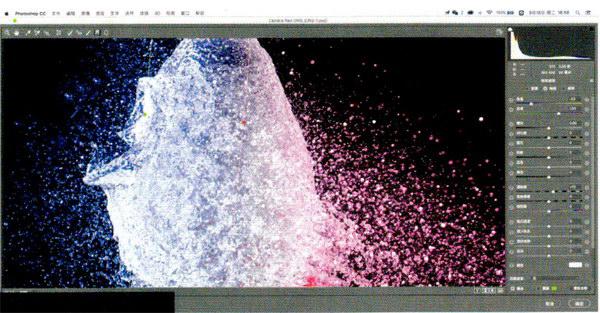
强烈的颜色对比是突出戏剧性的好办法,所以我们如法炮制,在径向滤镜面板上方选择“新建”,然后从左向右创建一个滤镜,将色温设置为-53,色调+30,这样可以让这里染上蓝色,要注意此时蓝色和红色的交界,可以让两个区域相交,这样会更加真实。处理好之后,你可以调整两个区域的亮度,制造一些光比效果,让水球看上去更加立体。
4调整色阶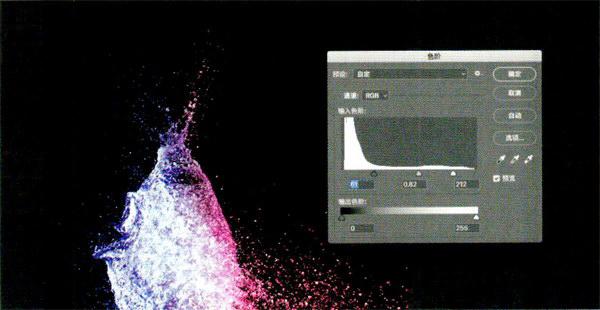
现在我们来让照片更有冲击力,就要拉大光比,对比度无法分开调整高光和阴影的调整幅.度,所以最好的工具就是色阶,我们打开“图像>调整>色阶……”,将两侧滑块往中间滑动,再调整中间区域来调整影调。我们使用的数值:61、0.82、212,这个数值让照片的背景更纯,而且主体立体感更强,让本来就凝固的水凸显出固体的质感。
5调整方向
气球中的水是向下走的,如果我们希望效果更加有趣,可以将照片调转方向,在“编辑>变换”中有丰富的选项,这里我们先将照片调整180°再进行水平翻转,让水球如同一座大力神杯,而红蓝颜色正好配合了法国夺冠,这张照片除了视觉震撼,马上还被赋予了意义,这些都是你在拍摄后才能想到和实现的。
6扩展画布

如果你希望把照片作为手机桌面,可以把画布扩展,增大画面,这样在手机中设置可以获得更大的剪裁空间。先使用菜单“图像>画布大小……”来调整到你想要的大小,然后执行“图层>新建>图层……”或者使用纯色图层,在文件中建立一个新图层,并将其设置为黑色,就可以增大照片的整体面积了。导入手机大功告成!像不像iPhone的官方桌面?
用单反模拟2亿像素大画幅
景深不够浅?像素不够多?别担心,在下面介绍的“Brenizer”的技法面前,这一切都是不存在的!
超高像素,极浅景深,这都是中画幅乃至大画幅相机的专利,不過在接下来的Brenizer技法面前,这些都可以在我们的数码单反、无反上实现,让我们一步步来,突破画幅、限速和景深的极限I将照片放大到100%,可以看到地上一颗钉子的细节!这张照片的长边达到了20000像素,如果以极为精细的300dDI(每英寸点数)输出,可以得到一张边长1.6米的作品,要是以常规打印的70dD|.则可以铺满一面6米的墙。而这张照片其实是一台单反相机拍摄的!最重要的是,拍摄这个技法的器材,算上摩托车,也比大多数能拍摄上亿像素的相机便宜!
通过单反的单张照片是无法获得这种效果的,所以该操作的本质是网格式接片,因此你希望照片拥有更好的效果时,三脚架是必需品。在拍摄中我们使用的是常见的三维云台,如果手中有更专业的五维云台、吊臂云台乃至全景云台,操作起来会更加精准,不过这些设备更贵。手持拍摄和实用球形云台拍摄容易出错,不建议初期尝试。
机身方面,我们选择了像素数不算高的尼康Df(1600万像素),即便如此,最终作品仍然轻松超过数亿像素。画幅方面,我们推荐使用手头画幅最大的机身,因为起点越高,能达到的极限就更高,实际上,即便是M4/3画幅也可以拍摄,但是效果不如全画幅震撼。
镜头选择有个窍门,选择焦距除以光圈值最大的中焦或长焦镜头,比如135mmf/1.8镜头,135除以1.8,其比值为75,我们的备选镜头还有85mmf/1.4(比值约60)和70-200mm f/2.8(200mm端,比值71),这两支的比值都不如135mm f/1.8。
从器材的角度讲如果想单次拍摄的达到本次拍摄效果你可以选择
①飞思IQ4:1.5亿像素,53.7×40.4mm画幅,售价51999美元(约合人民币36万)
②LS911:搭载9×11英寸(223×279mm画幅)超大CMOS传感器,但像素数仅有120075,售价106000美元(约合人民币73万)
列举这么贵的器材,并非检测土豪,而是希望告诉大家其实只要掌握一些技巧,我们完全可以省下很多钱。
失落的经典:Brenizer技法
拼接拍照的操作早在1843年就被摄影师实现,不过特殊的器材加上繁琐的技巧令这种技术无法普及。随着数码摄影以及图片后期软件的进步,数码接片变得越来越容易,纽约婚纱摄影师Ryan Brenizer将这项古老技术重新带入人们的视野,使用画幅小得多的数码单反相机模拟出只有中、大画幅才能拍出的作品,广视角与浅景深效果兼得实现梦幻的拍摄效果。
3步设置,拍好Brenizer
拍摄优秀的素材图,后期合成就会非常简单,这里有三点需要注意!
①选择相固定焦点
拍摄过程中,相机的焦点是固定的。在拍摄照片系列前,需要选择一个合适的焦点,在这张图中我们选择的摩托车头灯的部分。具体操作是:仅激活相机中心对焦点,使用单次对焦对车头灯进行对焦,然后松开快门,将镜头上的“AF/MF”开关调到“MF”。当然,你也可以使用实时取景模式,通过局部放大,将焦点手动调到想要的位置上。
②相机设置
为了保证所有照片的一致性,所有相关拍摄参数都要固定。对于曝光参数,需要将相机切换成手动曝光模式,光圈、快门、感光度都要确定,并且拍摄RAW格式——这和星空合成有很大区别,虽然FAW会让你的电脑处理变得很慢,但是可以避免很多麻烦!除此之外,白平衡设置也要固定,可以使用自定义色温的模式进行操作。
③保证重叠
和所有合成一样,拍摄过程中的人物和景物,一定最大限度保持静止。镜头中心和边缘成像质量不同(比如暗角和“旋焦”现象),所以为了保证最终照片焦外成像的均匀,拍摄时我们需要保证每张照片之间有足够的重叠部分,在实例中我们采用了1/3重叠的拍法。拍摄时利用好云台上的角度标识,可以避免漏掮问题。
巨像阵列合成
将55张素材合成为一张像素过亿的作品。
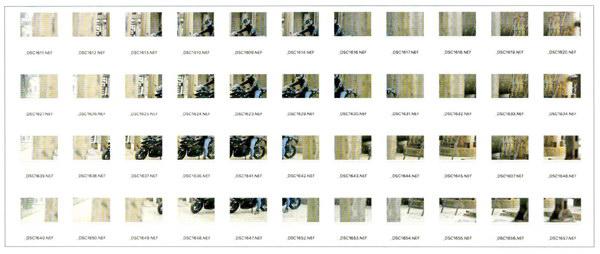
合成一张如此巨大的照片,我们首先要挑选好素材,然后利用Adobe Camera Raw或者Lightroom进行合成,我们推荐使用前者,它是Photoshop的自带插件,这个处理离不开Photoshop。在处理好之后可以马上进入软件进一步处理。在合成的时候,我们首先对照片进行批处理,主要是镜头校正,然后利用自动拼合的方式获得图像,再对照片进行修补,比如仿制图章工具、镜头变换等,补齐合成出问题的地方,最后进行影调调整。
合成的时候,你拍摄时的问题就会暴露出来,比如对焦问题或者是漏拍都会影响合成效果,只要前期拍摄顺畅,合成也会非常顺利。这里我们还附上了处理的视频,如果你对操作有困惑,可以查看更加详尽的视频教程。
在制作之前,你可以先把照片按照阵列排序,这样可以检查是否有遗漏。如果你拍摄了很多组,为了区分可以在每组之间拍摄一张别的照片,这样就能更精准和快速区分每次拍摄的素材了。
1镜头校正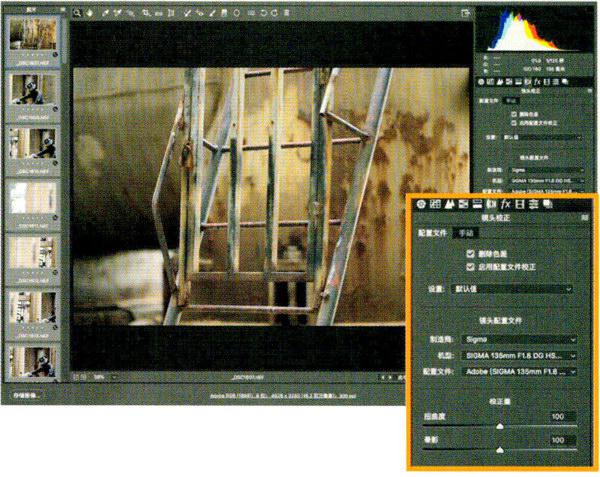
將调好的照片全选后,直接拖入Photoshop界面,由于我们使用了RAW格式文件,所以Adobe Camera Raw会自动弹出,并在左侧显示打开的所有照片。使用Ctrl/Command A全选所有照片,然后打开镜头校正面板,勾选“删除色差”和“启动配置文件校正”,此时软件就会根据机身和镜头校正照片的暗角、畸变和色差问题。校正完成后,不用进行其他操作,直接合成即可。
2全景合成
保持照片全选,点击Adobe Camera Raw左侧“胶片”栏的四道杠图标,在菜单中选择“合并为全景图”,你不需要告诉软件每张照片的位置,此时软件会自动根据细节来识别,由于我们使用了RAW文件,总大小有2.98GB,所以这个过程非常缓慢,要持续好几分钟,其间尽量不要有任何电脑操作,以免死机。如果这期间出现操作失败提示,你可以尝试更小的JPEG,或者是查看是否照片选多了。
3修补照片边缘
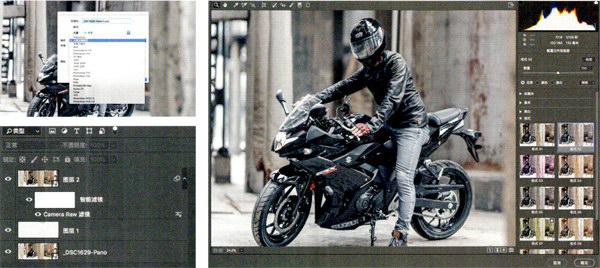
合成完成后,点击“合并”并储存照片,等待进度条完全完成后,我们就可以在Adobe Camera Raw里利用变换和镜头校正稍微调整,这里我们直接选择“打开对象”将照片以智能对象方式在Photoshop中打开,然后先用剪裁的方式去掉多余部分,然后新建国层,利用刚才气球照片的方法,用仿制图章工具修补合成空白的区域,虚化区域比较好处理,有实体的区域要尽量精细。
4影调调整和储存
使用快捷键Cfrl/Command Alt Shift E的方式合并一个新图层,并在此图层的文字部分点击鼠标右键,在弹出菜单中选择“转换为智能对象”,之后应用“滤镜>Camera Raw滤镜……”,在其中基本面版上方的配置文件浏览器中选择合适的效果,这类似手机滤镜,非常简单。然后你可以根据自己的喜好进行更多处理。处理完成后点击“确定”回到Photoshop主界面。同样,点一下确定都要等进度条,别着急!然后储存文件,此时如果要保存工程文件,我们需要储存的是“大型文档格式”而非Photoshop格式,此时的文件有5.8G左右。然后你可以导出JPEG成品,作为4K、8K显示器的桌面图都毫无压力!
硬件过硬 修图比拍照省钱?不存在的!
处理这样巨大的照片,对电脑的要求很高,主要是两点:第一就是处理器,第二则是内存。处理器当然是约快越好,i7双核、4核都好,我们也尝试了i5双核处理器的电脑,也可以完成操作,但是速度慢很多。内存至关重要,我们推荐使用16G或者32G的内存,如果你的电脑不够好.拍摄了这些照片,最好借一台朋友的好电脑来处理,或者先处理JPEG文件,聊胜于无,我们使用的电脑是苹果Mac Pro,并加了32G内存。
